如何配置Logitech G HUB在电脑启动时自动运行?
通过任务计划程序设置
1、打开任务管理器:
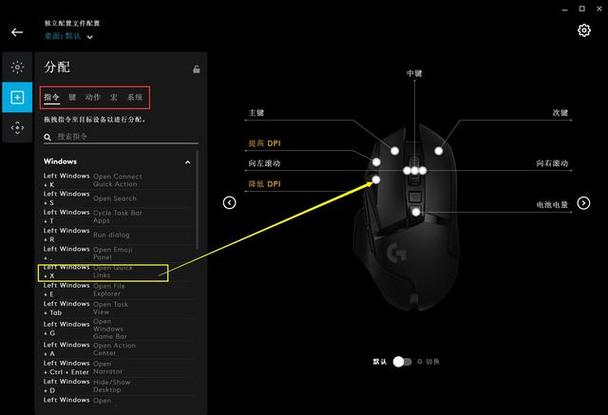
按Win + R 键,输入taskmgr,然后按回车键。
或者在任务栏上右键点击,选择“任务管理器”。
2、禁用罗技 G HUB 自启动:
在任务管理器中,找到“启动”选项卡。
找到 Logitech G HUB,右键点击它,选择“禁用”。
3、创建任务计划:
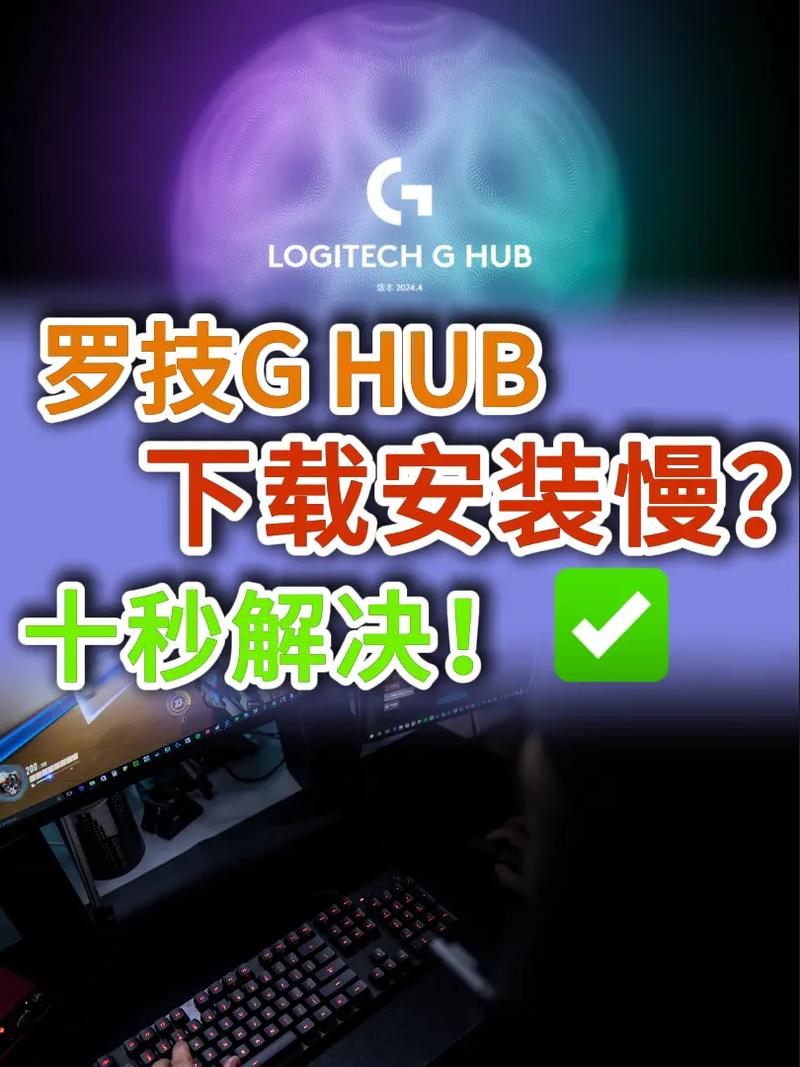
按Win + R 键,输入taskschd.msc,然后按回车键。
在任务计划程序窗口中,点击右侧的“创建任务”。
在“常规”选项卡中,为任务起一个名字,开机启动GHUB”。
勾选“使用最高权限运行”,确保任务以管理员权限执行。
4、配置触发器和操作:
在“触发器”选项卡中,点击“新建”。
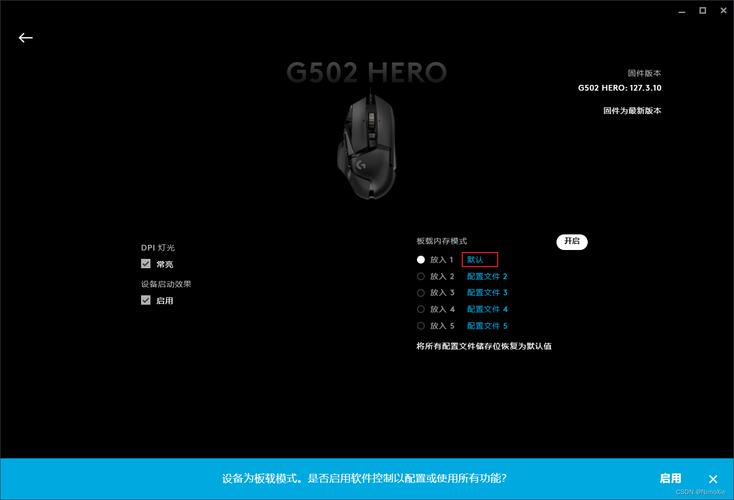
在“开始任务”下拉栏中选择“登录时”。
在“操作”选项卡中,点击“新建”。
在“程序/脚本”框中,浏览并选择C:\Program Files\LGHUB\lghub_agent.exe(具体路径请根据实际安装位置调整)。
在“添加参数”中输入background,以便静默启动。
5、保存任务:点击“确定”按钮,保存任务设置。
6、验证任务:重启计算机,检查 Logitech G HUB 是否自动启动并后台运行。
方法二:通过注册表编辑器设置
1、打开注册表编辑器:
按Win + R 键,输入regedit,然后按回车键。
如果出现用户账户控制提示,点击“是”以继续。
2、导航到自启动目录:
在左侧面板中,依次展开以下路径:
```
HKEY_LOCAL_MACHINE\SOFTWARE\Microsoft\Windows\CurrentVersion\Run
```
3、创建新的字符串值:
在右侧栏空白处右键点击,选择“新建” > “字符串值”。
为新项命名,G hub”。
4、设置字符串值:
双击刚刚创建的“G hub”项。
在“数值数据”框中,输入:
```
"C:\Program Files\LGHUB\lghub_agent.exe" background
```
注意引号、空格及路径的正确性。
5、保存并重启:点击“确定”,关闭注册表编辑器,重启计算机,检查 Logitech G HUB 是否自动启动。
相关问题与解答
1、为什么需要管理员权限才能设置开机自启动?
Windows安全策略规定,某些软件在开机时需要管理员权限才能正常运行,尤其是涉及到硬件驱动程序的软件如Logitech G HUB,通过上述方法设置后,可以确保Logitech G HUB在系统启动时自动运行并获得必要的权限。
2、如何取消Logitech G HUB的开机自启动?
可以通过任务管理器或任务计划程序取消自启动,打开任务管理器,进入“启动”选项卡,找到Logitech G HUB,右键点击并选择“禁用”,或者在任务计划程序中找到之前创建的任务,右键点击并选择“禁用”。
3、如果设置不成功怎么办?
确保所有步骤都严格按照说明进行,特别是路径和参数的正确性,如果仍然无法启动,可以尝试重新安装Logitech G HUB或更新到最新版本。
到此,以上就是小编对于Logitech G HUB怎么设置开机自动启动?的问题就介绍到这了,希望介绍的几点解答对大家有用,有任何问题和不懂的,欢迎各位朋友在评论区讨论,给我留言。










